O TurboTax é um software oficial e altamente recomendado para lidar com declarações de impostos, que o ajuda a obter o reembolso de impostos máximo. Ele possui dois tipos para você escolher, um que permite usar online e outro que você pode aplicar, a menos que o instale em sua máquina, que funciona bem em ambos os sistemas operacionais Windows e Mac com total compatibilidade.
No entanto, às vezes pode gerar problemas como qualquer outro software costuma fazer, por exemplo, o TurboTax perde arquivos no Mac e no Windows, o TurboTax não funciona bem em um computador, o TurboTax congela durante o processamento, os arquivos do TurboTax não podem ser desinstalados completamente do seu Mac, o TurboTax fecha frequentemente, o TurboTax não pode abrir em um Mac, e assim por diante.

Hoje, temos como objetivo lidar com o problema de o TurboTax não poder abrir em um Mac que ocorre como no seguinte caso:
Olá a Todos, Tentei instalar o TurboTax 2023 no meu MacBook Pro OS Sonoma Versão 14.3 com um chip M1. Quando tento abrir o aplicativo, ele fica pulando na barra de tarefas por 5-6 segundos e depois desaparece. Passei mais de 2 horas no telefone com o Atendimento ao Cliente da Intuit tentando solucionar e eles não puderam me ajudar a resolver o problema. Passei quase mais uma hora no telefone com o Atendimento ao Cliente da Apple, que me disse para entrar em contato com o desenvolvedor de terceiros (ou seja, a Intuit). Eu tentei todas as recomendações nos fóruns de suporte da Apple e da Intuit, mas sem sorte. Alguém com um MacBook Pro de 2020 (ou mais recente) conseguiu instalar com sucesso o TurboTax 2023? Também tentei desinstalar a versão 2023 e reinstalar o TurboTax 2022, mas também não funciona. Qualquer orientação é apreciada. Obrigado!
Se você estiver sofrendo do mesmo problema em seu computador Mac, você veio ao lugar certo. Continue lendo para obter soluções completas sobre como corrigir o TurboTax não pode abrir em um Mac.
Por favor, compartilhe este artigo com mais pessoas em sua plataforma social!
Solução 1: Reabrir o TurboTax no seu Mac
Às vezes, um bug ou glitch desconhecido gerado pelo software resultará em uma falha de inicialização. Se o TurboTax congelar na inicialização, você pode forçar a saída dele e então abri-lo novamente. Você pode forçar a saída do TurboTax das seguintes maneiras:
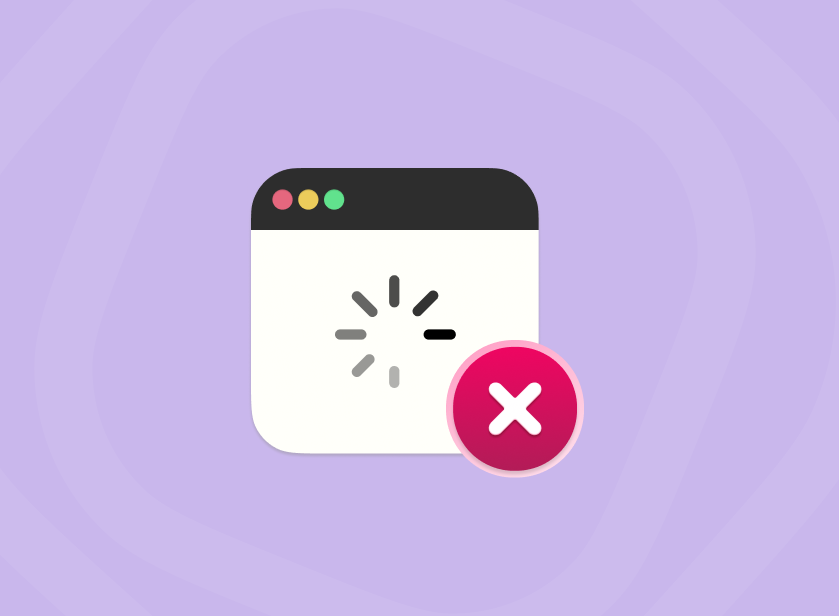
- Opção 1: Use o atalho forçar saída: Opção + Comando + Escape
- Opção 2: Clique na opção Forçar Sair no Monitor de Atividade
- Opção 3: Forçar saída de um aplicativo a partir do Mac Dock
- Opção 4: Forçar saída de um aplicativo usando o comando do Terminal
- Opção 5: Forçar saída de um aplicativo a partir do menu Apple
Uma vez que o aplicativo TurboTax saia completamente do segundo plano, você pode então relançá-lo para resolver suas restituições fiscais.
Solução 2: Reinicie o seu computador Mac
Ter o círculo colorido do TurboTax girando para sempre e nunca conseguindo iniciar sempre enlouquece as pessoas, especialmente quando você deseja resolver questões fiscais com pressa. Enfrentando isso, você pode reiniciar sua máquina para parar quaisquer falhas e se preparar para a nova rotina de trabalho.
Apenas clique no menu Apple no canto superior esquerdo > selecione Reiniciar > espere que o seu dispositivo acorde da reinicialização.
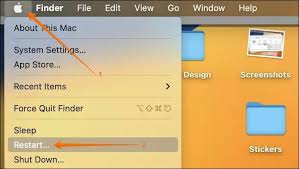
Uma vez que o seu Mac reinicie, inicie o TurboTax para ver se ele abre normalmente.
Solução 3: Verifique a conexão com a internet
Foi verificado que uma conexão ruim ou a execução de uma VPN impacta o lançamento do TurboTax. Você pode verificar a conexão com a internet executando o comando macOS NetworkQuality para testar a internet ou simplesmente baixar um item para ver se está funcionando bem. Se a linha de comando responder com uma conexão ruim ou a tarefa de download der errado, é melhor solucionar o problema de rede primeiro.
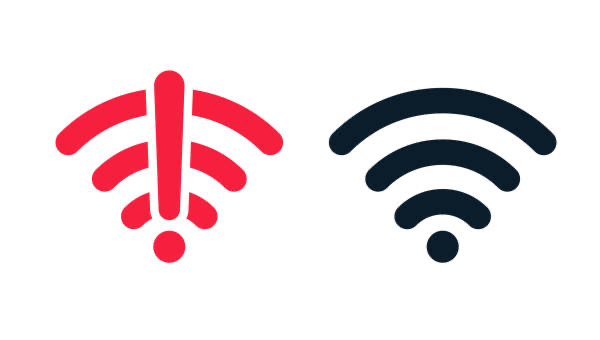
Quanto ao aspecto da VPN, desligue-a temporariamente e veja se o TurboTax abre com sucesso. Se o TurboTax abrir sem problemas, você pode então usá-lo normalmente com a VPN desligada. Se o TurboTax ainda não abrir, siga para as soluções seguintes!
Solução 4: Atualize o macOS
Um novo macOS traz novos recursos e novos problemas ao mesmo tempo, especialmente no aspecto da compatibilidade de software. Suponha que você não consiga abrir o TurboTax em um novo macOS, verifique se há alguma atualização que você ignorou, sendo que a nova atualização provavelmente vem configurada com corrreções de bugs.
Apenas clique em Menu Apple > Preferências do Sistema > Geral > Atualização de Software > Atualizar Agora.
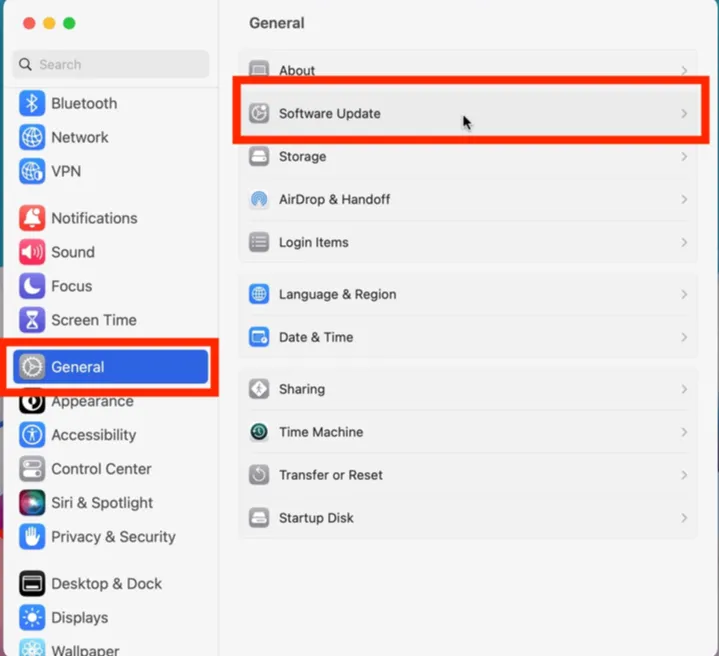
Solução 5: Inicie no Modo de Segurança do macOS
O Modo de Segurança do macOS é uma funcionalidade de diagnóstico que corrige qualquer processo estranho ou problema de aplicativo em um Mac, isolando todos os arquivos e aplicativos não essenciais que podem ser a possível causa que impede o TurboTax de abrir normalmente.

Você pode inicializar no Modo de Segurança do macOS e, em seguida, abrir o TurboTax para concluir sua questão fiscal com base no modelo do seu Mac:
Iniciar um Mac com processador Intel no Modo de Segurança:
Passo 1: Desligue o seu computador Mac e espere 10 segundos.
Passo 2: Pressione o botão de ligar para reiniciar o seu Mac e mantenha pressionada a tecla Shift simultaneamente.
Passo 3: Solte a tecla Shift ao ver a janela de login.
Inicialize um Mac com um chip Apple Silicon no Modo de Segurança:
Passo 1: Desligue o seu computador Mac e espere 10 segundos.
Passo 2: Pressione o botão de ligar até que as opções de inicialização e o ícone de engrenagem Opções apareçam na tela.
Passo 3: Escolha o disco de inicialização.
Passo 4: Mantenha pressionada a tecla Shift e clique em Continuar no Modo de Segurança. Em seguida, solte a tecla Shift.
Solução 6: Reinstalar o TurboTax no seu computador Mac
Às vezes, uma reinstalação de um novo aplicativo pode resolver muitos problemas estranhos ao executá-lo, o que também é verdade para o aplicativo TurboTax. Para o funcionamento suave do TurboTax, é recomendável realizar uma desinstalação completa antes da reinstalação, removendo todos os caches, preferências, pacotes, arquivos raiz, arquivos indesejados, assistência de instalação e muito mais de uma vez.
Se você está cansado de procurar por cada arquivo armazenado em vários tipos de pastas e caminhos, você pode concluir a desinstalação do aplicativo com a assistência do iBoysoft MagicMenu. O iBoysoft MagicMenu examina todos os arquivos e pastas relacionados ao aplicativo e os lista para você decidir o que excluir juntamente com a desinstalação do aplicativo, economizando seu tempo e esforço ao extremo!
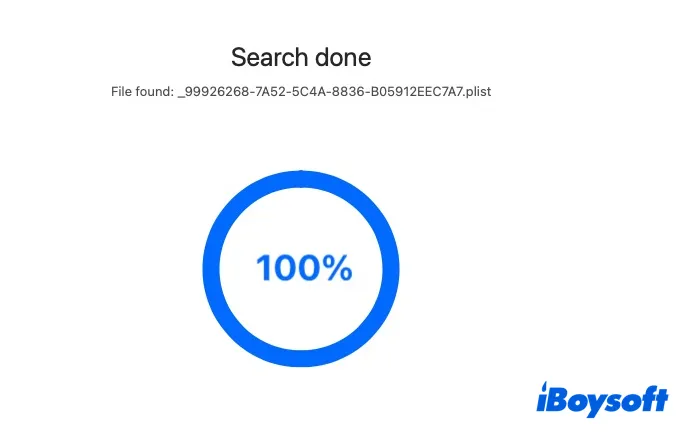
Quando a desinstalação terminar, você pode ir para o site oficial do TurboTax para baixar o TurboTax que se adequa ao seu Mac e, em seguida, prosseguir com seu negócio fiscal.
Solução 7: Reinstalar o macOS
Se todas essas formas mencionadas falharem em abrir o TurboTax, a maneira final que você pode tentar é reinstalar o macOS. Você pode reinstalar o macOS atual que está executando ou baixar o macOS para um macOS anterior baseado em sua preferência.
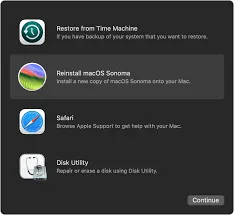
Observe que reinstalar o macOS não apagará nenhum dado do seu disco rígido, mas baixar o macOS apagará tudo no seu Mac, por isso, faça um backup completo do disco rígido do seu Mac antes da desclassificação do macOS.
Se este post resolver o problema de o TurboTax não abrir no Mac, por favor, compartilhe-o na sua plataforma social favorita para ajudar mais pessoas!